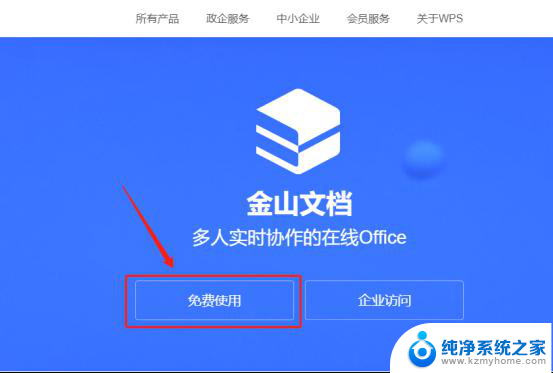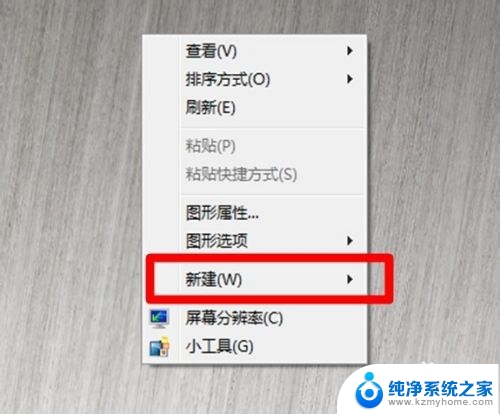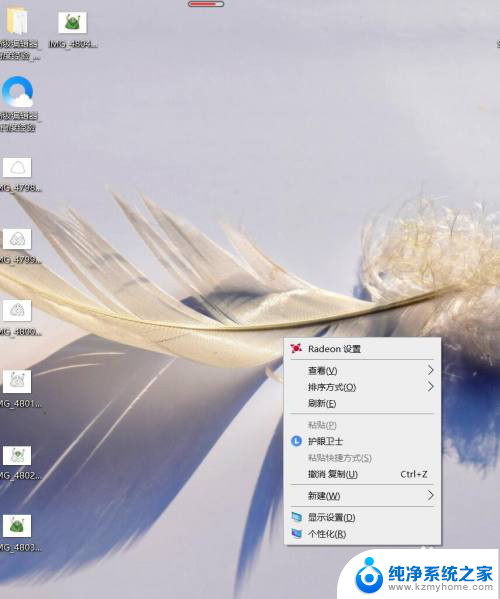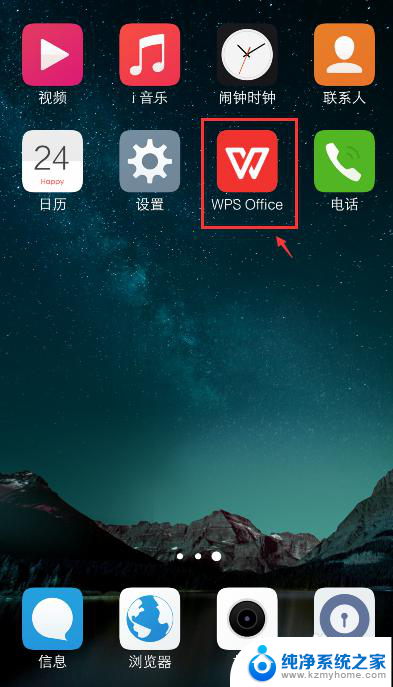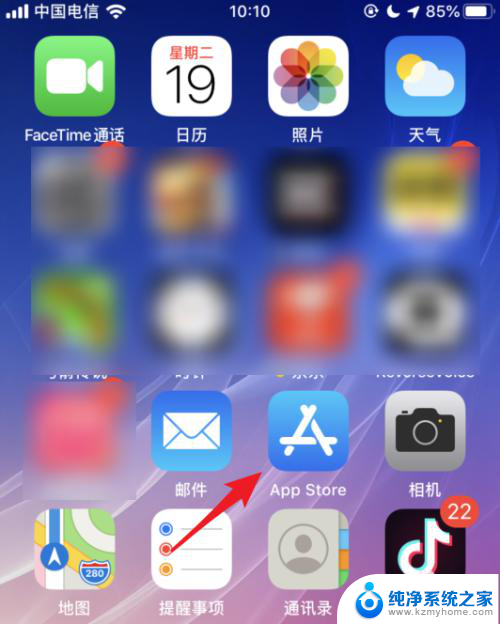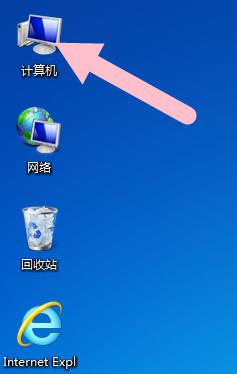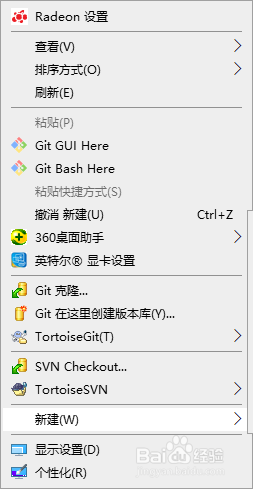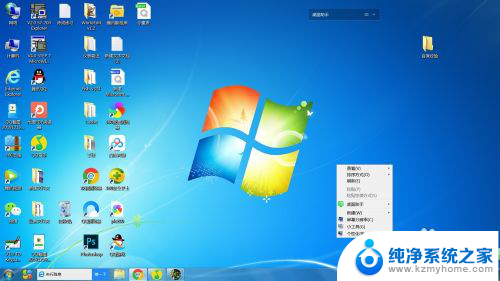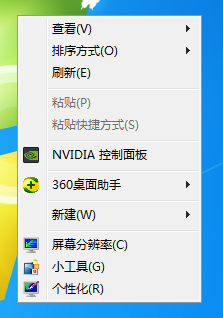电脑新建文本文档怎么弄 如何创建txt文件
在日常生活中,我们经常会遇到需要新建文本文档的情况,比如记录重要的信息、保存文档内容等,如何创建一个txt文件呢?这个过程非常简单。我们需要打开电脑上的文件资源管理器,找到我们想要创建txt文件的文件夹。接着右键点击鼠标,在弹出的菜单中选择新建,然后再选择文本文档。此时一个新的txt文件就会在文件夹中生成。我们可以将其命名为自己想要的名称,然后双击打开,就可以开始编辑文本内容了。通过这样简单的几个步骤,我们就成功创建了一个txt文件,方便我们随时记录和保存自己的文字信息。
具体方法:
1.小编操作的系统是win10家庭版,其他windows系统操作类似。首先我们打开一个文件夹,直接在电脑桌面上操作也可以,小编这里新建了一个文件夹。
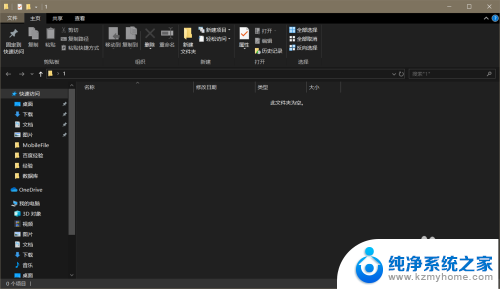
2.在这个新建的文件夹中我们点击上方新建文件夹旁边的“新建项目”,点击新建项目后在下拉菜单中我们找到“文本文档”。这时就是创建txt文件了。
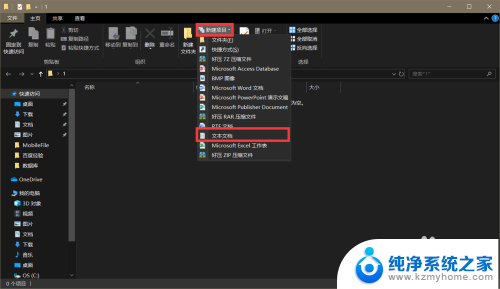
3.另一种方法是直接在文件夹的空白处单击鼠标右键选择“新建”,在新建中选择“文本文档”。这种方法创建的txt文件和上面的步骤创建的文件是一样的。
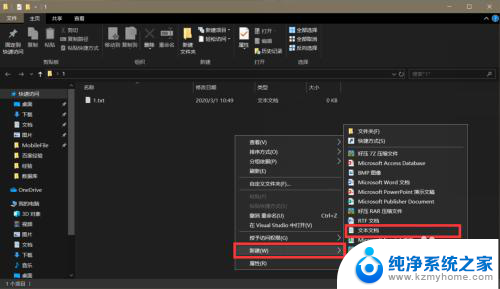
4.我们给新建的txt文件起一个名字就可以了,小编用两种方法新建了两个txt文件“1”、“2”。
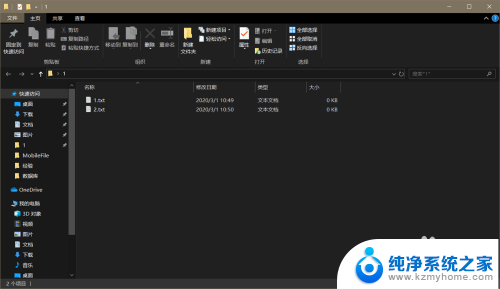
以上就是电脑新建文本文档的全部内容,如果你碰到同样的情况,可以参照我的方法来处理,希望对大家有所帮助。